【macOS】OBS Studioで録画した動画(ライブ配信)の音ズレを修正する方法おすすめ

OBS Studio(Mac版)を使って動画を録画した後、再生してみると、なぜか映像と音がずれていることがあります。単に動画そのものに問題があるだけの場合もあれば、ソフトウェアOBS Studio(Mac版)側の設定に間違える場合もあります。ただ、ソフトウェアを初めて使う初心者の方の場合だとそれが設定エラーなのか、単なる動画ファイル本体の問題なのかは分かりにくいでしょう。
そこでこの記事では、OBS Studio(Mac版)で録画した動画(ライブ配信)の音ズレを修正する方法について詳しく解説します。
OBS Studio(Mac版)で録画した動画(ライブ配信)が音ズレする原因
OBS Studio(Mac版)で録画した動画(ライブ配信)が音ズレする原因は一つだけではありません。動画ファイル本体だけでなく、ソフトウェア(OBS Studio Macバージョン)の設定なども影響しているケースもあります。
OBS Studio(Mac版)で録画した動画(ライブ配信)が音ズレする原因には、以下のようなものが挙げられます。
★ OBS Studio(Mac版)の録画設定に問題がある(フレームレート/同期オフセットms)
★ 録画した動画データに問題がある(実況ゲームの場合、負荷が高い)
★ インターネット環境が不安定
★ パソコンのスペックが低すぎる
上記のように様々な原因が考えられます。
というわけで以下では、OBS Studio(Mac版)で録画した動画(ライブ配信)の音ズレを修正する方法をお届けします。
【macOS】OBS Studioで録画した動画(ライブ配信)の音ズレを修正する
OBS Studio(Mac版)で録画した動画を再生するときには、音ズレが起きるのは最も一般的で厄介な問題ですよね。この時、いったいどのように対処したら良いのでしょうか。さらに、OBS Studio(Mac版)で録画した動画(ライブ配信)の音ズレを修正する方法は上記で紹介していた原因によって異なります。
こちらでは各原因についての直す方法を解説していきましょう。
修正方法❶、OBS Studio(Mac版)の録画設定をご確認
OBS Studio(Mac版)で録画したライブ配信/動画が音ズレしてしまった原因として、録画設定に問題がある可能性があります。例えば、可変フレームレートによる不安定性、同期オフセット(ms)調整なし、接続マイクのサンプリングレート設定なし。
Step1:OBS Studio(Mac版)を起動してから、「設定」を開きます。
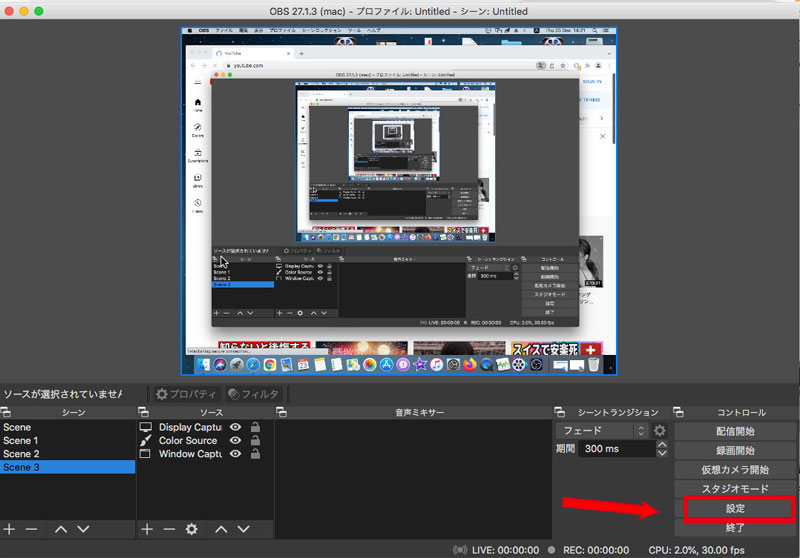
Step2:OBS Studio(Mac版)の設定詳細は下記の通りです。
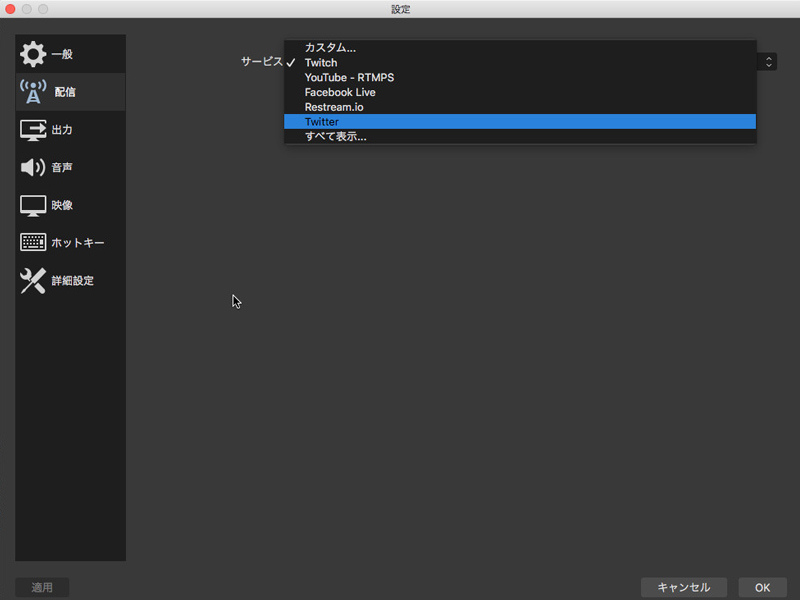
【OBS Studio(Mac版)の一般的な設定を調整する方法】
- 「一般」タブ:別に調整する必要はなく、デフォルト設定のままでOKです。
- 「配信」タブ:別に調整する必要はなく、ストリームキーを入力すればOKです。
- 「出力」タブ:配信の映像ビットレートでは2500Kbps、エンコーダでは「ソフトウェアX264 」、音声の音声ビットレートでは128を選択してください。
- 「音声」タブ:「一般」の「サンプリングレート」では44.1kHzまたは48kHzに変更してください。
- 「映像」タブ:基本(キャンパス)解像度と出力(スケーリング)解像度を同じに選択してください。例えば、両方の解像度を1920X1080に変更。また、縮小フィルタでは「ランチェス(先鋭化スケーリング、36のサンプル)」を選択します。
- 「ホットキー」タブ:別に調整する必要はなく、デフォルト設定のままでOKです。
- 「詳細設定」タブ:別に調整する必要はなく、デフォルト設定のままでOKです。
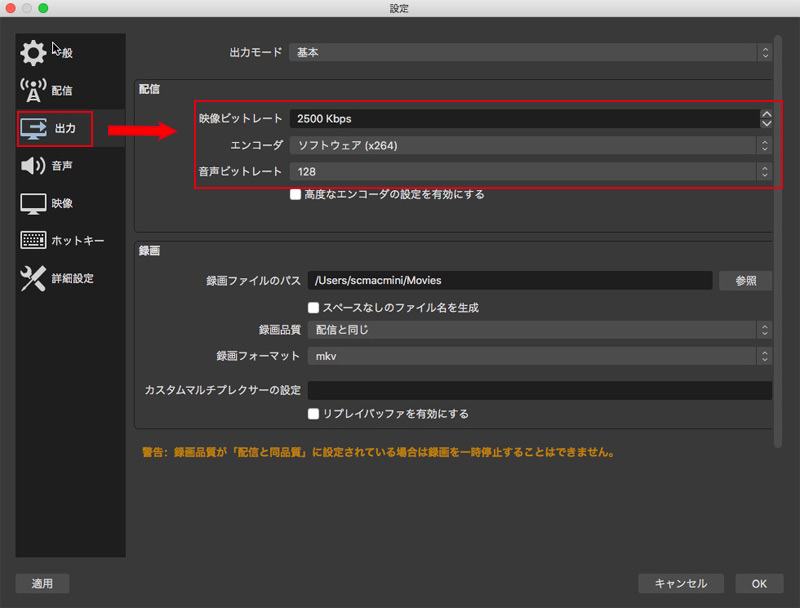
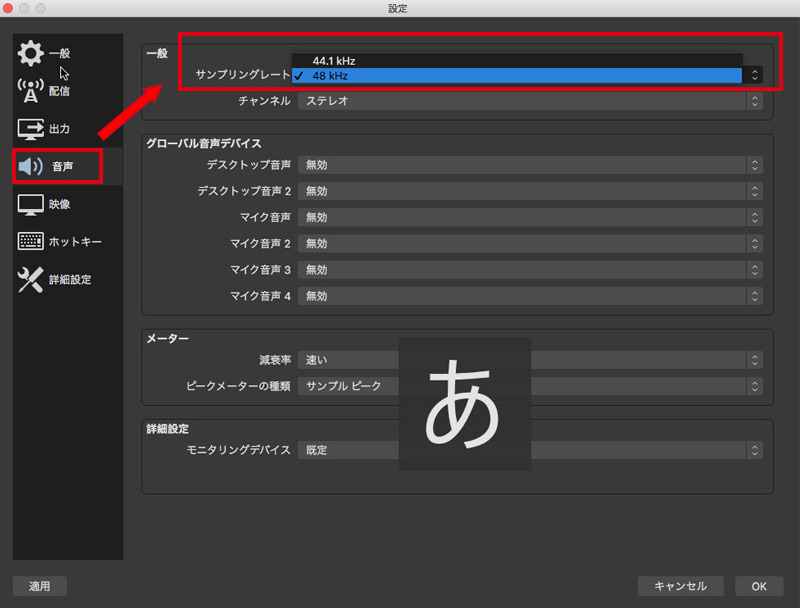
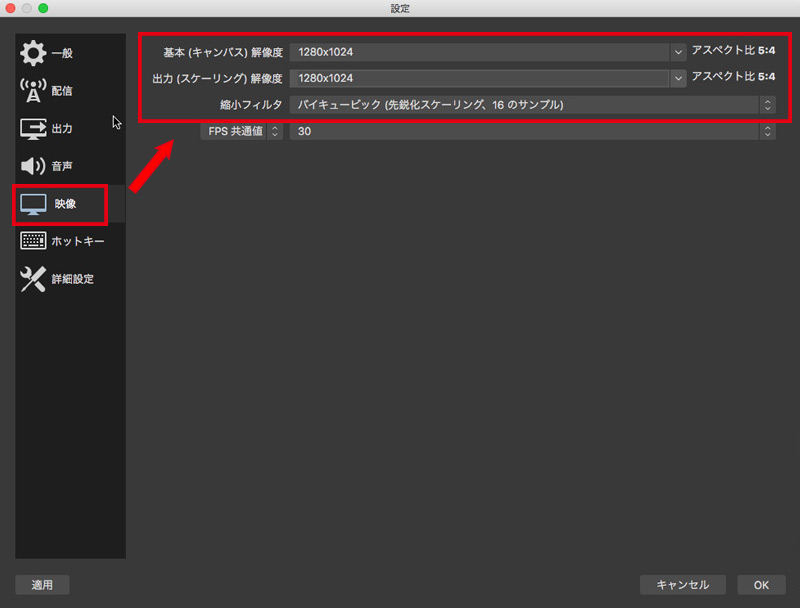
Step3:設定が完了した後、右下部の「OK」をクリックして適用できます。
【OBS Studio(Mac版)の高度的な設定(音声ミキサー)を調整する方法】
- ❶、OBS Studio(Mac版)のトップ画面の下部にある歯車アイコン「プロパティ」をクリックして、「デスクトップ音声のプロパティ」画面が表示されます。「デバイスのタイムスタンプ」のチェックを外してください。
- ❷、OBS Studio(Mac版)のメニューバーにある「編集」をクリックして、「オーディオの詳細プロパティ」を選択します。
- 調整したいソースの「同期オフセットの数値」を変更してください。この数値を大きく設定すればするほど音声出力が遅くなります。一般的には15ms〜50ms程度に設定すればOKです。
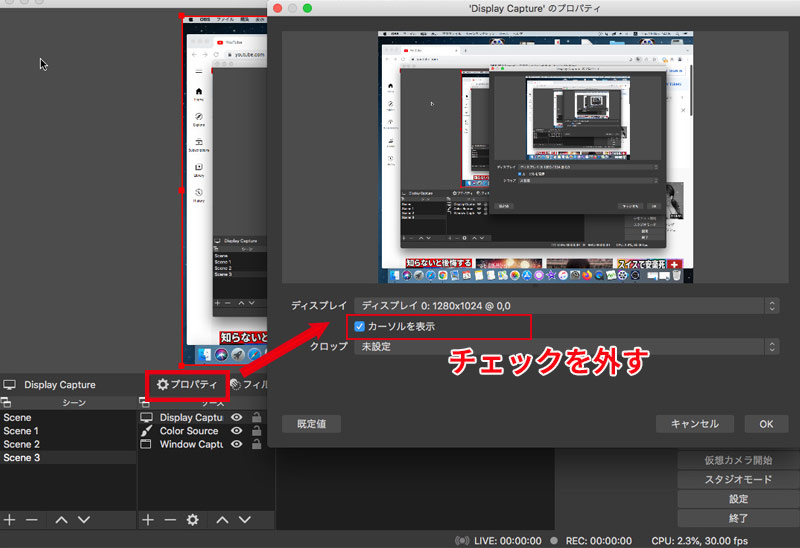
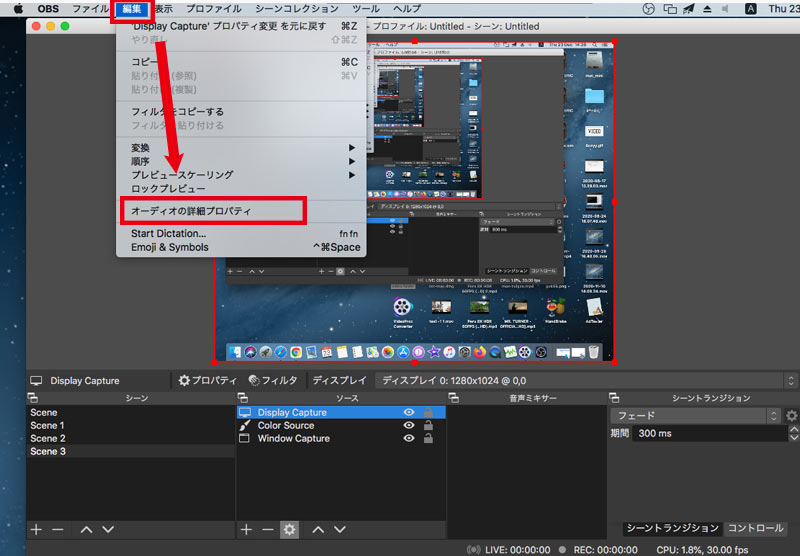
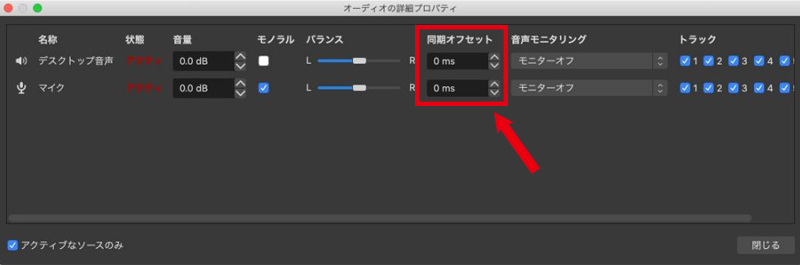
修正方法❷、動画自体の状況をご確認
録画ソフトウェアの各設定を確認しても、音ズレしてしまったら、動画配信サイトの動画自体がそもそも音ズレを起こしている可能性もあります。ストリーミングは高度なJavascriptを駆使しているので、不具合が起こりえます。例えば、U-NEXT、Facebook Live、Twitch、Amazonプライムビデオなど。
だから、録画した動画自体の音がずれている場合は、操作者の問題ではなく、ライブ配信サイトの問題です。その際、ライブ配信サイトのお問い合わせフォームに送信して音ズレの問題を伝えてあげるとサイト側が気付くかもしれません。
修正方法❸、インターネット環境を改善
OBS Studio(Mac版)の録画設定と動画配信サイトに問題はなくて、録画したライブ配信/動画がスムーズに再生できない場合は、インターネット環境が安定していないかもしれません。
特に、実況ゲームTwitch/Facebook Liveなどのライブ配信を録画するとき負荷が高過ぎで、インターネット環境が不安定なら、動画の情報を送るスピードと受け取るスピードが一致せず、映像と音声のタイミングがズレて同期していないケースがよくあります。
この時、現在使っている通信環境をアップグレードしたり、モバイルルーターのグレードを上げてみたり、光回線などに変換するなど検討するのがいいと思います。
修正方法❹、Macパソコン側の設定
OBS Studio(Mac版)で動画を録画する時、Macパソコンの性能が高ければ高いほど、高画質で遅延や音ズレなしで動画を視聴できます。詳細は下記の通りです。
【動作環境】macOS 10.14以上推奨
【macOSのシステムサウンド設定】
Step1:Finderを開いて、「移動」→「ユーティリティ」の順でクリックして、Audio MIDI設定を開きます。
Step2:Audio MIDI設定では対象のデバイスのフォーマットを44.1kHzまたは48kHzに設定します。
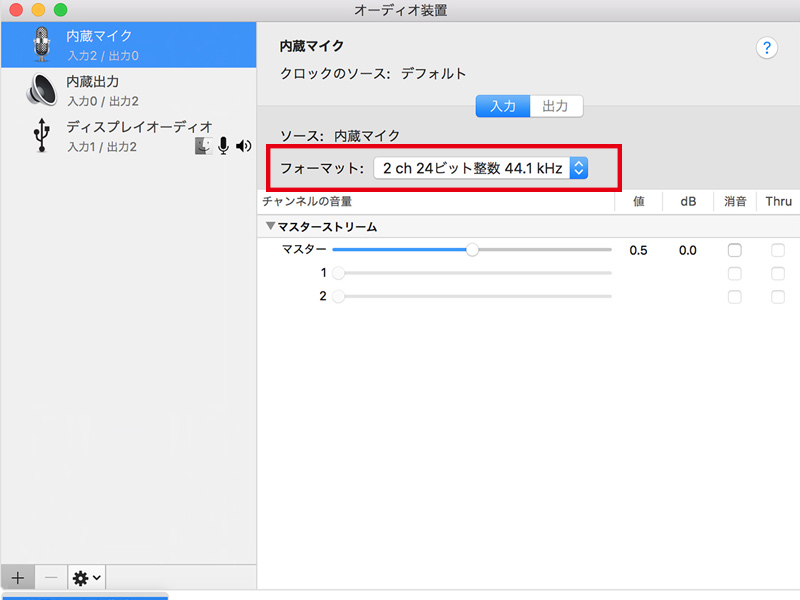
Step3:右下の「スピーカーを構成」をクリックして、ステレオが選択されている状態で、チャンネルの値を自由に調整してください。
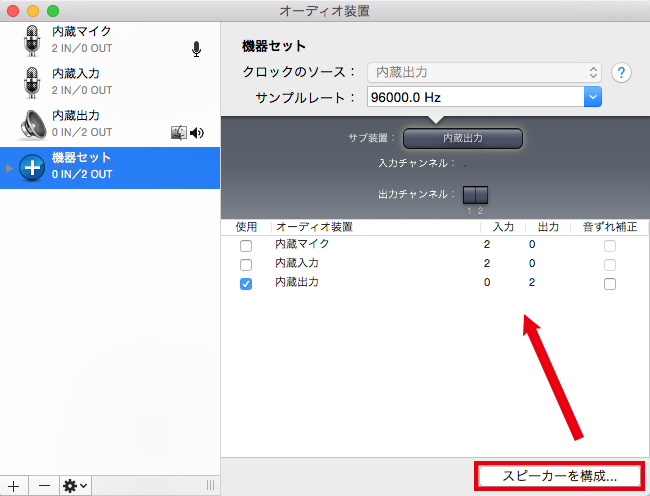
まとめ
OBS Studio(Mac版)で録画した動画(ライブ配信)が音ズレしてしまった場合、原因としてまず考えられるのはOBS Studio(Mac版)の設定に間違えがあることです。
また、動画配信サイト側の不具合、インターネット環境の状況、パソコン・スマホのスペックが低いなども音ズレしやすくなることがあります。OBS Studio(Mac版)で録画した動画ファイルが音ズレしている時には原因を特定して原因ごとのそれぞれの対処方法を知って、音ズレの修正をはかりましょう。
それでも音ズレがなかなか直せない場合には、OBS Studio(Mac版)の代わりになれるものをお試しください。

VideoProc Converter〜動画編集(音ズレ修正)・録画可能
統合型のマルチメディア処理ソフトウェアです。動画編集・録画・変換機能を持ちながら、DVDリッピング機能もあります。OBS Studio(Mac版)が複雑で使えないと思う初心者は、VideoProc Converterをぜひ試してください。動画録画・編集機能を活用してみましょう。




